1.mysql数据库相关
1.1检查自带db-删除-确认
检查自带mariadb
[root@iZ8vb4kqbeb43cx7m9xnj4Z ~]# rpm -qa | grep mariadb mariadb-libs-5.5.68-1.el7.x86_64 [root@iZ8vb4kqbeb43cx7m9xnj4Z ~]# rpm -e --nodeps mariadb-libs-5.5.68-1.el7.x86_64 [root@iZ8vb4kqbeb43cx7m9xnj4Z ~]# rpm -qa | grep mariadb [root@iZ8vb4kqbeb43cx7m9xnj4Z ~]#
检查是否安装mysql
[root@iZ8vb4kqbeb43cx7m9xnj4Z local]# rpm -qa|grep mysql [root@iZ8vb4kqbeb43cx7m9xnj4Z local]#
1.2上传安装包usr/local(下载忽略)
[root@iZ8vb4kqbeb43cx7m9xnj4Z local]# pwd /usr/local [root@iZ8vb4kqbeb43cx7m9xnj4Z local]# ls aegis bin etc games include lib lib64 libexec mysql-8.0.35-linux-glibc2.17-x86_64.tar.xz sbin share src [root@iZ8vb4kqbeb43cx7m9xnj4Z local]#
1.3解压安装并重命名
文件名后缀为.gz解压方式:tar -zxvf 文件名
文件名后缀为.xz解压方式:tar -Jxvf 文件名
解压,需要等待一会
[root@iZ8vb4kqbeb43cx7m9xnj4Z local]# tar -Jvxf mysql-8.0.35-linux-glibc2.17-x86_64.tar.xz

重命名,是为了方便配置
[root@iZ8vb4kqbeb43cx7m9xnj4Z local]# mv mysql-8.0.35-linux-glibc2.17-x86_64 mysql8

1.4配置环境变量
环境变量的配置,是为了全局可使用mysql命令
没配置前:command not found

配置方式
修改etc/profile文件,在文件中追加配置“export PATH=$PATH:/usr/local/mysql8/bin”,并重新加载配置
[root@iZ8vb4kqbeb43cx7m9xnj4Z mysql8]# vim /etc/profile


1.5创建用户组
在/usr/local/ 目录下创建用户组和用户
创建mysql用户组
[root@iZ8vb4kqbeb43cx7m9xnj4Z local]# groupadd mysql
创建mysql用户组的用户jonmax
[root@iZ8vb4kqbeb43cx7m9xnj4Z local]# useradd -r -g mysql jonmax
创建数据目录
[root@iZ8vb4kqbeb43cx7m9xnj4Z local]# mkdir -p /data/mysql8_data
更改数组和权限
[root@iZ8vb4kqbeb43cx7m9xnj4Z local]# chown -R jonmax:mysql /data/mysql8_data [root@iZ8vb4kqbeb43cx7m9xnj4Z local]# chmod -R 750 /data/mysql8_data [root@iZ8vb4kqbeb43cx7m9xnj4Z local]#
1.6初始化
在/usr/local/etc/ 下创建 my.cnf 用于初始化mysql
配置如下:
[mysql] # 默认字符集 default-character-set=utf8mb4 [client] port = 3306 socket = /tmp/mysql.sock [mysqld] port = 3306 server-id = 3306 user = jonmax socket = /tmp/mysql.sock # 安装目录 basedir = /usr/local/mysql8 # 数据存放目录 datadir = /data/mysql8_data/mysql log-bin = /data/mysql8_data/mysql/mysql-bin innodb_data_home_dir =/data/mysql8_data/mysql innodb_log_group_home_dir =/data/mysql8_data/mysql # 日志及进程数据的存放目录 log-error =/data/mysql8_data/mysql/mysql.log pid-file =/data/mysql8_data/mysql/mysql.pid # 服务端字符集 character-set-server=utf8mb4 lower_case_table_names=1 autocommit =1 ##### 以上涉及文件夹名,注意修改 skip-external-locking key_buffer_size = 256M max_allowed_packet = 1M table_open_cache = 1024 sort_buffer_size = 4M net_buffer_length = 8K read_buffer_size = 4M read_rnd_buffer_size = 512K myisam_sort_buffer_size = 64M thread_cache_size = 128 #query_cache_size = 128M tmp_table_size = 128M explicit_defaults_for_timestamp = true max_connections = 500 max_connect_errors = 100 open_files_limit = 65535 binlog_format=mixed binlog_expire_logs_seconds =864000 # 创建表时使用的默认存储引擎 default_storage_engine = InnoDB innodb_data_file_path = ibdata1:10M:autoextend innodb_buffer_pool_size = 1024M innodb_log_file_size = 256M innodb_log_buffer_size = 8M innodb_flush_log_at_trx_commit = 1 innodb_lock_wait_timeout = 50 transaction-isolation=READ-COMMITTED [mysqldump] quick max_allowed_packet = 16M [myisamchk] key_buffer_size = 256M sort_buffer_size = 4M read_buffer = 2M write_buffer = 2M [mysqlhotcopy] interactive-timeout
初始化脚本
[root@iZ8vb4kqbeb43cx7m9xnj4Z mysql8_data]# mysqld --defaults-file=/usr/local/etc/my.cnf --basedir=/usr/local/mysql8 --datadir=/data/mysql8_data/mysql --user=jonmax --initialize-insecure mysqld: error while loading shared libraries: libaio.so.1: cannot open shared object file: No such file or directory
注意:这里报错了,因为是新的服务器缺少依赖。dont afraid.....
[root@iZ8vb4kqbeb43cx7m9xnj4Z ~]# yum list installed | grep libaio [root@iZ8vb4kqbeb43cx7m9xnj4Z ~]#
没找到这个依赖,那就在线安装一下,等待安装成功
[root@iZ8vb4kqbeb43cx7m9xnj4Z ~]# yum install -y libaio
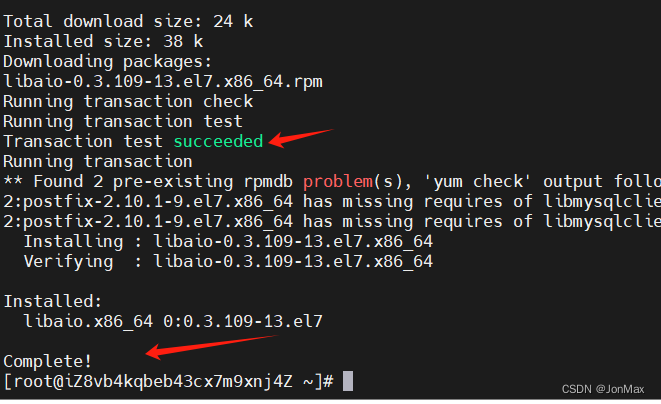
再次执行初始化脚本,没有报错,就成功了 --initialize-insecure 参数是初始化时不用创建root用户密码:
[root@iZ8vb4kqbeb43cx7m9xnj4Z etc]# mysqld --defaults-file=/usr/local/etc/my.cnf --basedir=/usr/local/mysql8 --datadir=/data/mysql8_data/mysql --user=jonmax --initialize-insecure [root@iZ8vb4kqbeb43cx7m9xnj4Z etc]#
安全后台启动 这里已经配置过环境变量,所以在任何路径都可以后台启动
[root@iZ8vb4kqbeb43cx7m9xnj4Z etc]# mysqld_safe --defaults-file=/usr/local/etc/my.cnf & [1] 20590 [root@iZ8vb4kqbeb43cx7m9xnj4Z etc]# 2024-03-06T06:27:02.597973Z mysqld_safe Logging to '/data/mysql8_data/mysql/mysql.log'. 2024-03-06T06:27:02.628501Z mysqld_safe Starting mysqld daemon with databases from /data/mysql8_data/mysql [root@iZ8vb4kqbeb43cx7m9xnj4Z etc]#
查看进程状态
[root@iZ8vb4kqbeb43cx7m9xnj4Z etc]# ps -ef | grep mysql root 20590 19143 0 14:27 pts/2 00:00:00 /bin/sh /usr/local/mysql8/bin/mysqld_safe --defaults-file=/usr/local/etc/my.cnf jonmax 21128 20590 4 14:27 pts/2 00:00:01 /usr/local/mysql8/bin/mysqld --defaults-file=/usr/local/etc/my.cnf --basedir=/usr/local/mysql8 --datadir=/data/mysql8_data/mysql --plugin-dir=/usr/local/mysql8/lib/plugin --user=jonmax --log-error=/data/mysql8_data/mysql/mysql.log --open-files-limit=65535 --pid-file=/data/mysql8_data/mysql/mysql.pid --socket=/tmp/mysql.sock --port=3306 root 21206 19143 0 14:27 pts/2 00:00:00 grep --color=auto mysql [root@iZ8vb4kqbeb43cx7m9xnj4Z etc]#
1.7登录修改密码
-
第一次登录不需要密码,因为初始化时,没有输入密码
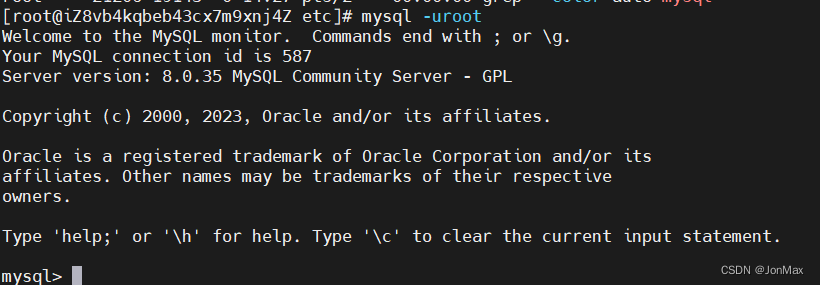
-
查看数据库,并使用至mysql库
mysql> show databases; +--------------------+ | Database | +--------------------+ | information_schema | | mysql | | performance_schema | | sys | +--------------------+ 4 rows in set (0.00 sec) mysql> use mysql Reading table information for completion of table and column names You can turn off this feature to get a quicker startup with -A Database changed mysql>
-
查看用户表,修改密码,刷新权限:
mysql> select user,host from user; +------------------+-----------+ | user | host | +------------------+-----------+ | mysql.infoschema | localhost | | mysql.session | localhost | | mysql.sys | localhost | | root | localhost | +------------------+-----------+ 4 rows in set (0.00 sec) ALTER USER 'root'@'localhost' IDENTIFIED WITH mysql_native_password by '123456'; Query OK, 0 rows affected (0.00 sec) mysql> FLUSH PRIVILEGES; Query OK, 0 rows affected (0.00 sec)
-
创建一个用户用于远程访问
mysql> create user 'root'@'%'; Query OK, 0 rows affected (0.01 sec) mysql> alter user 'root'@'%' identified with mysql_native_password by '123456'; Query OK, 0 rows affected (0.00 sec) mysql> flush privileges; Query OK, 0 rows affected (0.00 sec) mysql> select user,host from user; +------------------+-----------+ | user | host | +------------------+-----------+ | root | % | | mysql.infoschema | localhost | | mysql.session | localhost | | mysql.sys | localhost | | root | localhost | +------------------+-----------+ 5 rows in set (0.00 sec) mysql> grant all privileges on *.* to 'root'@'%'; Query OK, 0 rows affected (0.00 sec) mysql> flush privileges; Query OK, 0 rows affected (0.00 sec)
-
需要查看3306的端口的状态,我这里没有开启防火墙所以无所谓
[root@iZ8vb4kqbeb43cx7m9xnj4Z etc]# firewall-cmd --query-port=3306/tcp FirewallD is not running
-
永久开放端口
firewall-cmd --add-port=3306/tcp --permanent
-
重启防火墙
systemctl restart firewalld
1.8创建数据库和表试试
[root@iZ8vb4kqbeb43cx7m9xnj4Z etc]# mysql -uroot -p
Enter password:
Welcome to the MySQL monitor. Commands end with ; or \g.
Your MySQL connection id is 2799
Server version: 8.0.35 MySQL Community Server - GPL
Copyright (c) 2000, 2023, Oracle and/or its affiliates.
Oracle is a registered trademark of Oracle Corporation and/or its
affiliates. Other names may be trademarks of their respective
owners.
Type 'help;' or '\h' for help. Type '\c' to clear the current input statement.
mysql> CREATE DATABASE IF NOT EXISTS jonmax ;
Query OK, 1 row affected (0.01 sec)
mysql> show databases;
+--------------------+
| Database |
+--------------------+
| information_schema |
| jonmax |
| mysql |
| performance_schema |
| sys |
+--------------------+
5 rows in set (0.00 sec)
mysql> use jonmax;
Database changed
mysql> CREATE TABLE IF NOT EXISTS jon_user(
-> id INT AUTO_INCREMENT PRIMARY KEY,
-> `name`VARCHAR(25),
-> `password` VARCHAR(25)
-> );
Query OK, 0 rows affected (0.02 sec)
mysql> DESC jon_user;
+----------+-------------+------+-----+---------+----------------+
| Field | Type | Null | Key | Default | Extra |
+----------+-------------+------+-----+---------+----------------+
| id | int | NO | PRI | NULL | auto_increment |
| name | varchar(25) | YES | | NULL | |
| password | varchar(25) | YES | | NULL | |
+----------+-------------+------+-----+---------+----------------+
3 rows in set (0.00 sec)
mysql> INSERT INTO jon_user (`name`,`password`)VALUES('tom', '123'),('jerry', '123'),('jon', '123'),('max', '123');
Query OK, 4 rows affected (0.01 sec)
Records: 4 Duplicates: 0 Warnings: 0
mysql> SELECT * FROM jon_user;
+----+-------+----------+
| id | name | password |
+----+-------+----------+
| 1 | tom | 123 |
| 2 | jerry | 123 |
| 3 | jon | 123 |
| 4 | max | 123 |
+----+-------+----------+
4 rows in set (0.00 sec)
1.9linux设置开启自启
#将mysql.server文件复制到指定路径/etc/init.d/并命名为mysqld [root@iZ8vb4kqbeb43cx7m9xnj4Z support-files]# cp mysql.server /etc/init.d/mysqld #将mysqld 文件添加可执行权限 [root@iZ8vb4kqbeb43cx7m9xnj4Z support-files]# chmod +x /etc/init.d/mysqld #添加至启动列表 [root@iZ8vb4kqbeb43cx7m9xnj4Z support-files]# chkconfig --add mysqld [root@iZ8vb4kqbeb43cx7m9xnj4Z support-files]# chkconfig --list Note: This output shows SysV services only and does not include native systemd services. SysV configuration data might be overridden by native systemd configuration. If you want to list systemd services use 'systemctl list-unit-files'. To see services enabled on particular target use 'systemctl list-dependencies [target]'. mysqld 0:off 1:off 2:on 3:on 4:on 5:on 6:off netconsole 0:off 1:off 2:off 3:off 4:off 5:off 6:off network 0:off 1:off 2:on 3:on 4:on 5:on 6:off
重启测试,成功--good
[root@iZ8vb4kqbeb43cx7m9xnj4Z ~]# netstat -an | grep 3306 tcp6 0 0 :::3306 :::* LISTEN tcp6 0 0 :::33060 :::* LISTEN [root@iZ8vb4kqbeb43cx7m9xnj4Z ~]#







 本文详细描述了在Linux服务器上安装、配置MySQL8.0,包括删除旧版本、上传安装包、设置环境变量、创建用户组、初始化数据库、配置my.cnf、安装依赖、设置开机自启以及创建数据库和表的过程。
本文详细描述了在Linux服务器上安装、配置MySQL8.0,包括删除旧版本、上传安装包、设置环境变量、创建用户组、初始化数据库、配置my.cnf、安装依赖、设置开机自启以及创建数据库和表的过程。














 1万+
1万+











 被折叠的 条评论
为什么被折叠?
被折叠的 条评论
为什么被折叠?








